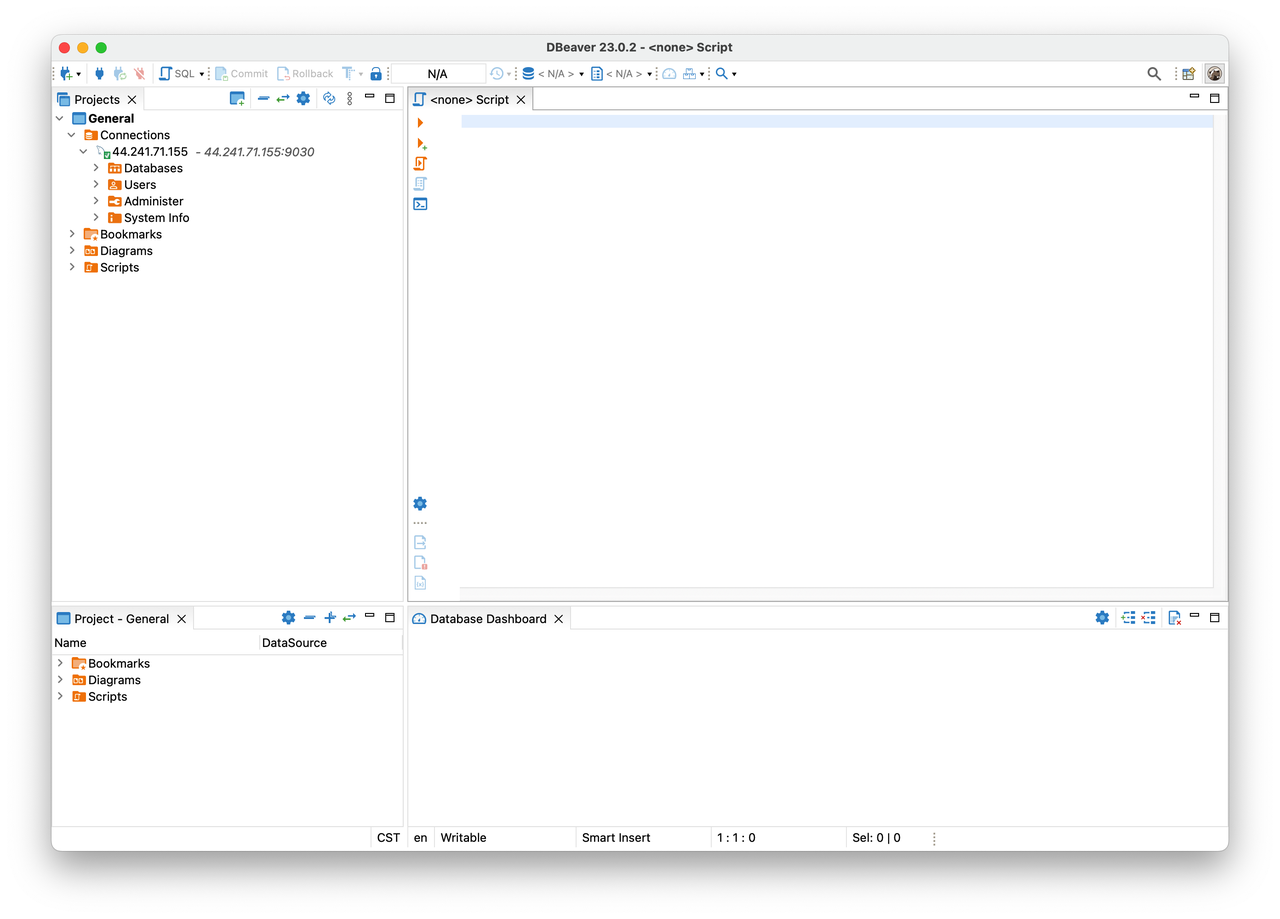DBeaver
DBeaver は SQL クライアントソフトウェアアプリケーションであり、データベース管理ツールです。データベースへの接続プロセスを案内する便利なアシスタントを提供します。
前提条件
DBeaver がインストールされていることを確認してください。
DBeaver Community エディションは https://dbeaver.io から、DBeaver PRO エディションは https://dbeaver.com からダウンロード�できます。
統合
データベースに接続するために次の手順に従ってください。
-
DBeaver を起動します。
-
DBeaver ウィンドウの左上隅にあるプラス記号 (+) アイコンをクリックするか、メニューバーで Database > New Database Connection を選択してアシスタントにアクセスします。
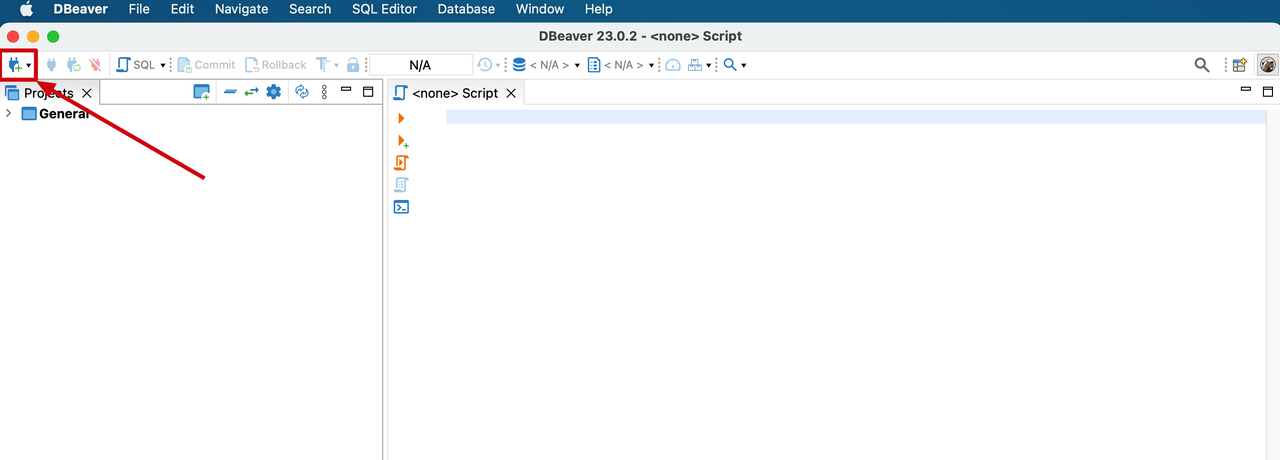
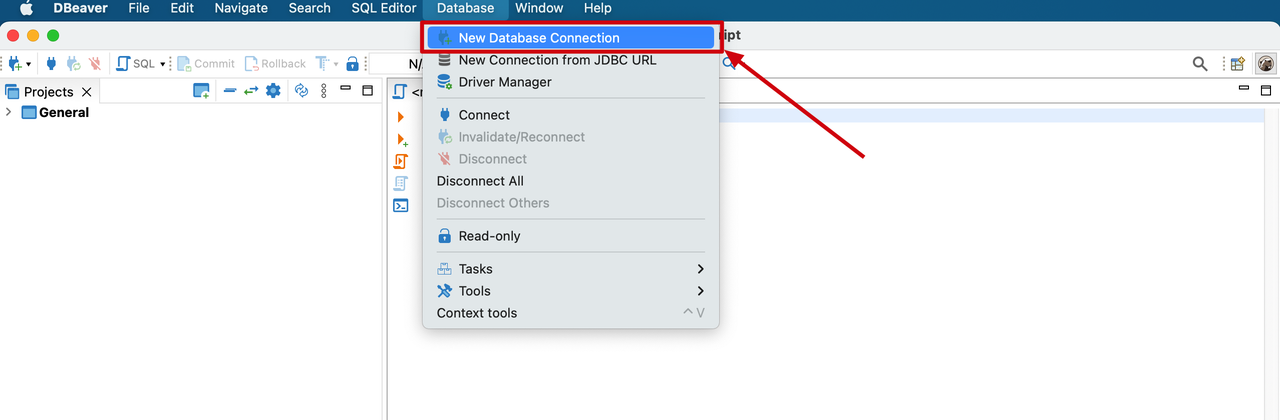
-
MySQL ドライバーを選択します。
Select your database ステップでは、利用可能なドライバーのリストが表示されます。左側のペインで Analytical をクリックして MySQL ドライバーをすばやく見つけます。次に、MySQL アイコンをダブルクリックします。
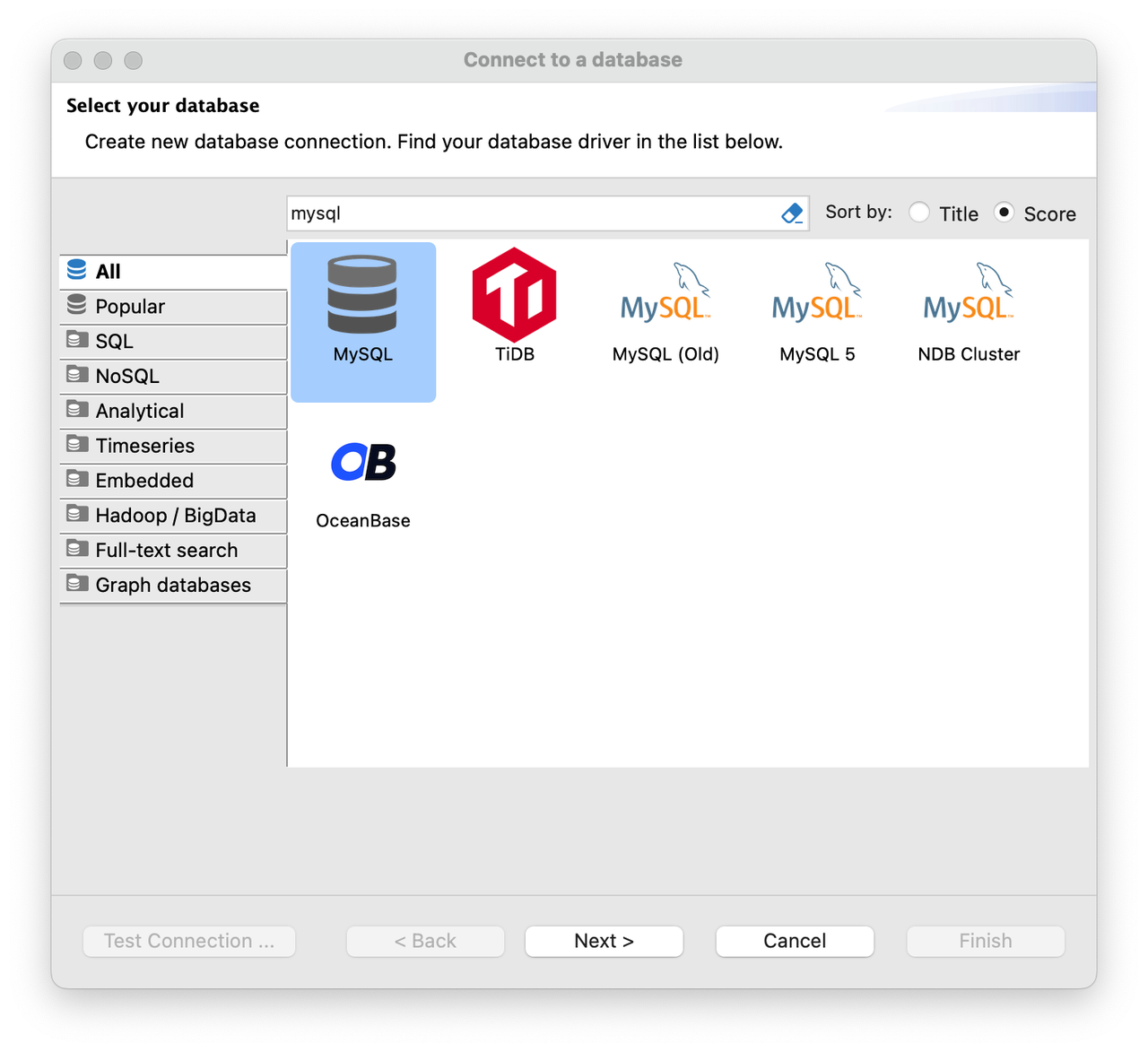
-
データベースへの接続を設定します。
Connection Settings ステップでは、Main タブに移動し、次の基本的な接続設定を構成します。
- Server Host: StarRocks クラスターの FE ホスト IP アドレス。
- Port: StarRocks クラスターの FE クエリポート。例えば、
9030。 - Database: StarRocks クラスター内のターゲットデータベース。内部データベースと外部データベースの両方がサポートされていますが、外部データベースの機能は不完全な場合があります。
- Username: StarRocks クラスターにログインするためのユーザー名。例えば、
admin。 - Password: StarRocks クラスターにログインするためのパスワード。
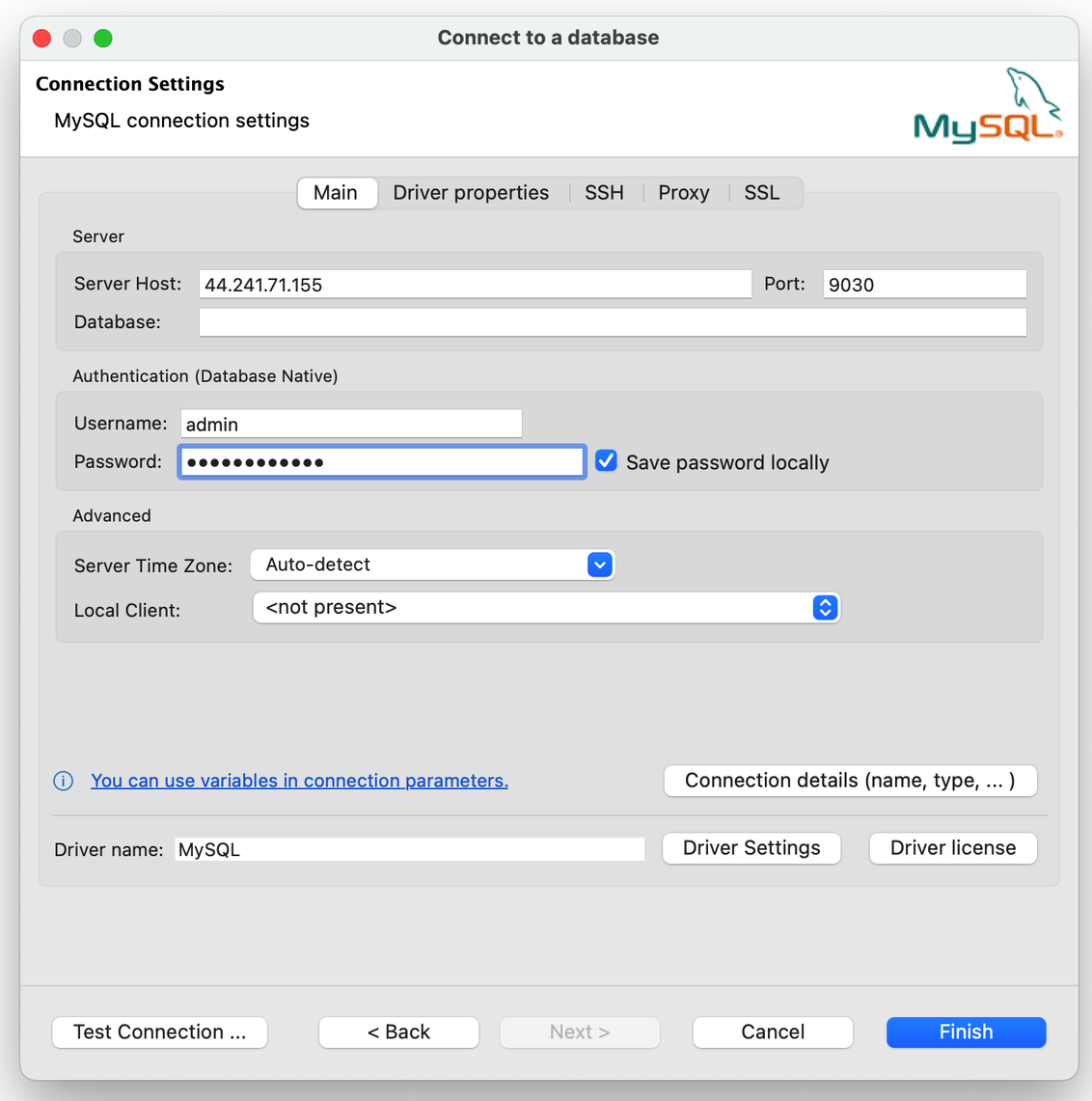
必要に応じて、Driver properties タブで MySQL ドライバーのプロパティを表示および編集することもできます。特定のプロパティを編集するには、そのプロパティの Value 列の行をクリックします。
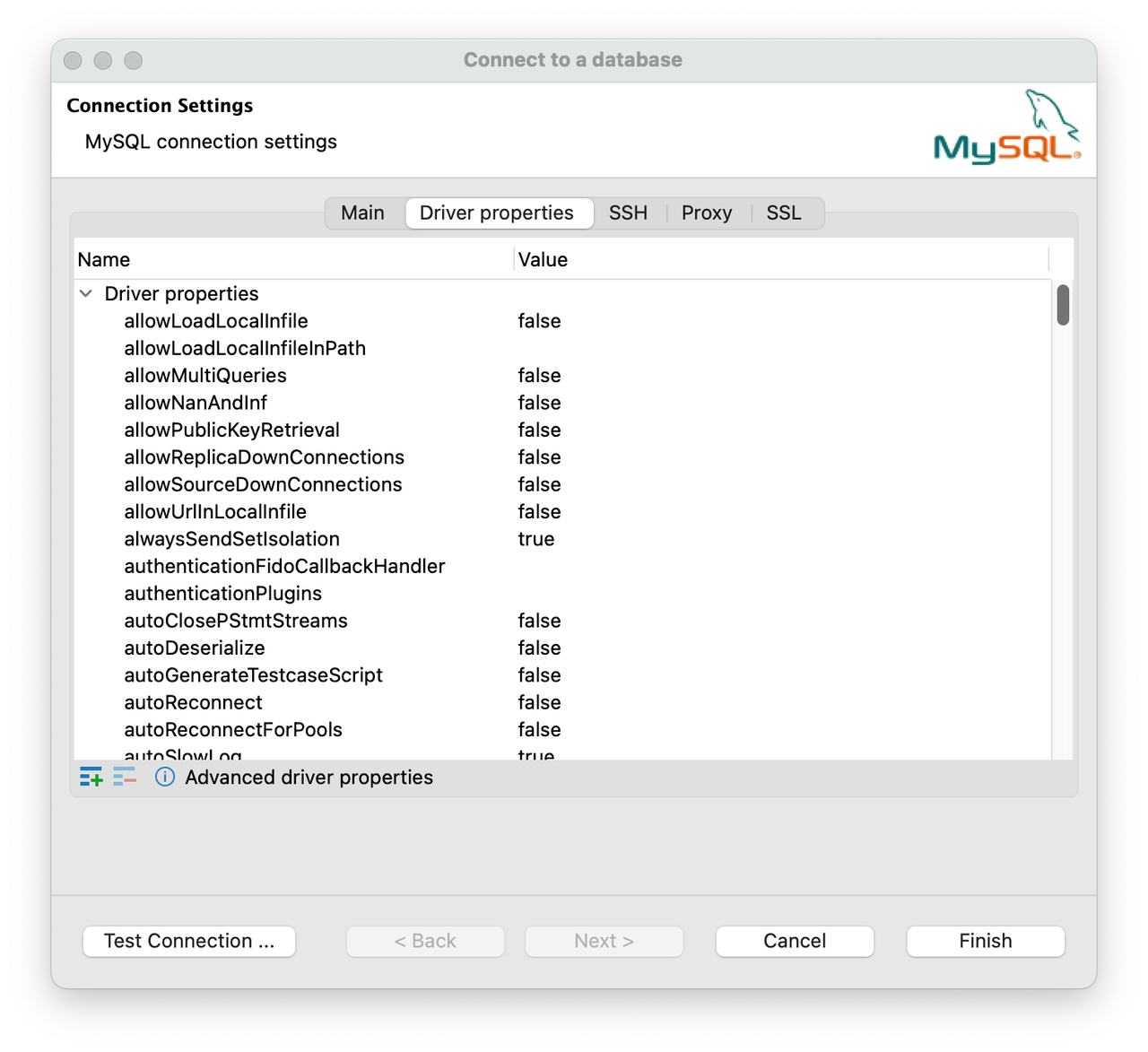
-
データベースへの接続をテストします。
Test Connection をクリックして、接続設定の正確性を確認します。MySQL ドライバーの情報を表示するダイアログボックスが表示されます。ダイアログボックスで OK をクリックして情報を確認します。接続設定が正常に構成されたら、Finish をクリックしてプロセスを完了します。
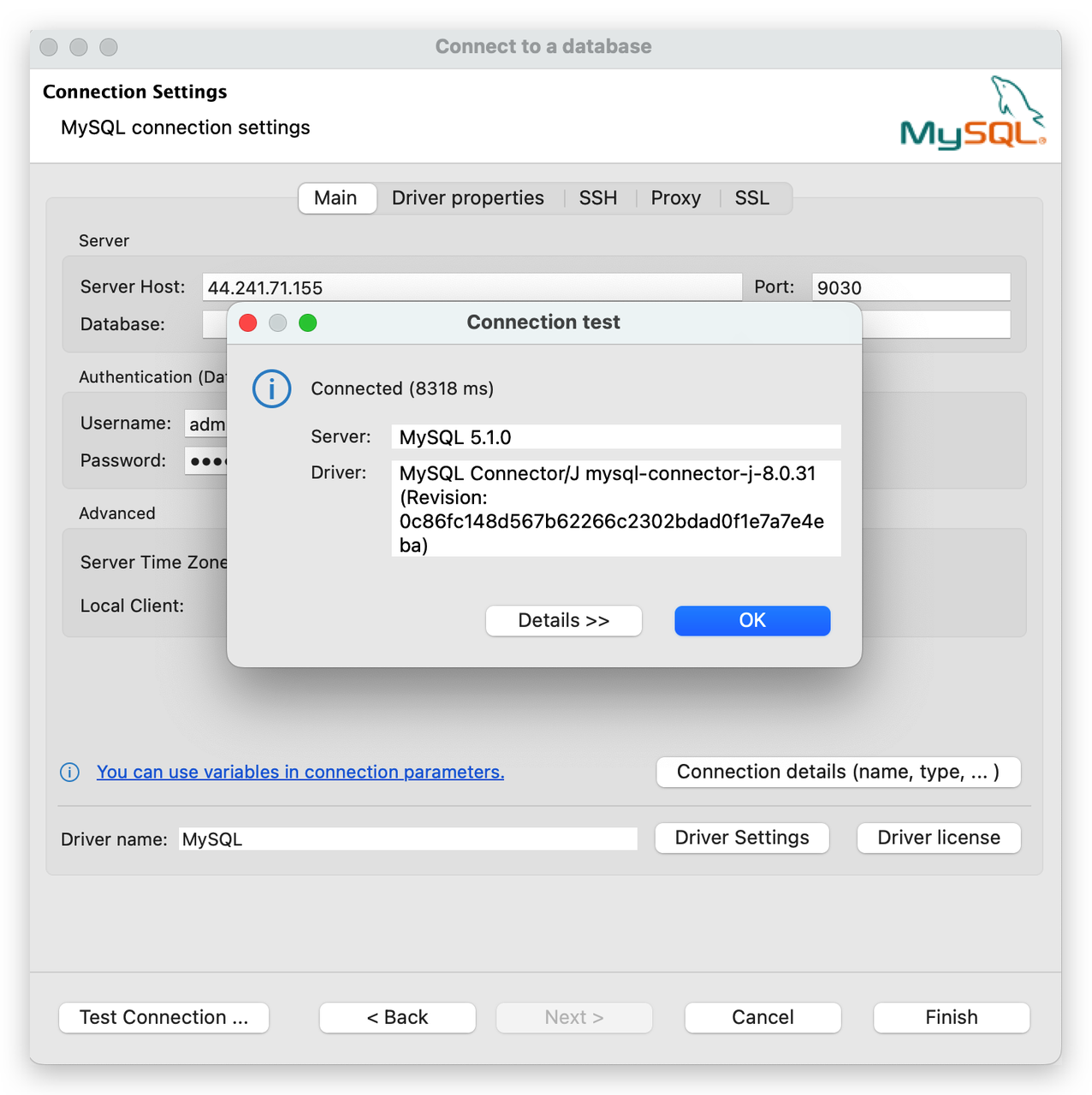
-
データベースに接続します。
接続が確立されると、左側のデータベース接続ツリーに表示され、DBeaver は効果的にデータベースに接続できます。